
Περιεχόμενο
Σε αυτήν την ανάρτηση, θα σας δείξω πώς να παρακάμψετε το FRP στο Samsung Galaxy Note 5 (#Samsung # Note5). Αυτός ο οδηγός βασίζεται στο βίντεο που δημοσιεύτηκε από το RootJunky στο #YouTube. Διαβάστε παρακάτω για να μάθετε πώς να αντιμετωπίσετε αυτό το πρόβλημα σε περίπτωση που σας συμβεί.

Πρόβλημα 1: “Αγόρασα αυτό το τηλέφωνο πριν από περίπου 10 ημέρες για έναν υπάλληλό μου και περιττό να πω ότι δεν γνωρίζει τον κωδικό πρόσβασης στον λογαριασμό Google που δημιούργησε τη στιγμή της ρύθμισης. Τι κάνουμε? Προσπαθήσαμε να εισαγάγουμε νέους λογαριασμούς email, δοκιμάσαμε τον κωδικό πρόσβασης που νόμιζαν ότι έχει ρυθμιστεί και εξακολουθεί να είναι τίποτα. Περιμέναμε επίσης 72 ώρες για να δημιουργήσουμε έναν νέο λογαριασμό. Παρακαλώ βοηθήστε. Σας ευχαριστώ, Θημωνιά.”
Πρόβλημα 2: “Δεδομένου ότι η Σημείωση 5 δεν αναγνωρίζει το δακτυλικό αποτύπωμα, έκανα σκληρή επαναφορά, κατά την αρχικοποίηση κολλήθηκε στο βήμα του Λογαριασμού Google και επαναλαμβανόμενη ερώτηση για λογαριασμό Google Mail και κωδικό πρόσβασης Προσπάθησα να χρησιμοποιήσω την έξυπνη εφαρμογή για αρχικοποίηση και όχι εργασία.”
Πρόβλημα 3: “Το Galaxy Note 5 μου συνέχισε να παγώνει και να επανεκκινεί, γι 'αυτό αποφάσισα να το επαναφέρω μέσω της λειτουργίας ανάκτησης. Η επαναφορά πήγε μια χαρά και όλα, αλλά έφτασε στο σημείο που ζητούσε τον Λογαριασμό Google που χρησιμοποιήθηκε προηγουμένως. Προσπάθησα να μπω στο δικό μου αλλά δεν το αναγνωρίζω. Δεν μπορώ να το ξεπεράσω Σε παρακαλώ βοήθησέ με. Ευχαριστώ.”
Για όσους έχουν άλλα προβλήματα με τα τηλέφωνά τους, επισκεφτείτε τη σελίδα αντιμετώπισης προβλημάτων και βρείτε ζητήματα παρόμοια με αυτά που έχετε. Στη συνέχεια, μπορείτε να χρησιμοποιήσετε τις λύσεις που παρέχουμε. Εάν χρειάζεστε περαιτέρω βοήθεια, συμπληρώστε αυτό το ερωτηματολόγιο και πατήστε υποβολή για να επικοινωνήσετε μαζί μας. Μην ανησυχείτε, είναι μια δωρεάν υπηρεσία. Το μόνο που ζητάμε είναι πληροφορίες σχετικά με το πρόβλημα, ώστε να μπορούμε να σας βοηθήσουμε καλύτερα.
Παράκαμψη FRP στο Galaxy Note 5
Θα σας καθοδηγήσω παρακάμπτοντας το FRP στη Σημείωση 5 χρησιμοποιώντας τη μέθοδο που μοιράστηκε ο RooJunky στον κόσμο.
Η μέθοδος χρησιμοποιεί ένα αρχείο ή μια εφαρμογή που θα πρέπει να εγκαταστήσετε στο τηλέφωνό σας, ώστε να έχετε πρόσβαση στο μενού Ρυθμίσεις. Από εκεί, μπορείτε να κάνετε μια διαδικασία που θα σας παρέχει πλήρη πρόσβαση στο τηλέφωνό σας και ακόμη και να χρησιμοποιήσετε έναν διαφορετικό λογαριασμό Google.
Είναι πιθανώς η πιο εύκολη και απλούστερη μέθοδος που μπορείτε να βρείτε στο διαδίκτυο.
Απαιτήσεις
- Ενας υπολογιστής
- Μια μονάδα flash
- Ένα καλώδιο OTG
- Λογαριασμός Google
Οδηγίες
Βήμα 1: Στον υπολογιστή σας, κατεβάστε το αρχείο APK που πρέπει να εγκαταστήσετε από το OTG. [σύνδεσμος εδώ]
Βήμα 2: Συνδέστε τη μονάδα flash στον υπολογιστή σας και αντιγράψτε το αρχείο στον ριζικό κατάλογο (μην το τοποθετήσετε μέσα σε ένα φάκελο ώστε να μπορείτε να το βρείτε εύκολα).
Βήμα 3: Συνδέστε το καλώδιο OTG στο τηλέφωνό σας και συνδέστε τη μονάδα flash στο άλλο άκρο του καλωδίου.
Βήμα 4: Το Galaxy Note 5 θα ξεκινήσει αυτόματα την εξερεύνηση αρχείων που δείχνει τον ριζικό κατάλογο της μονάδας flash που μόλις συνδέσατε.
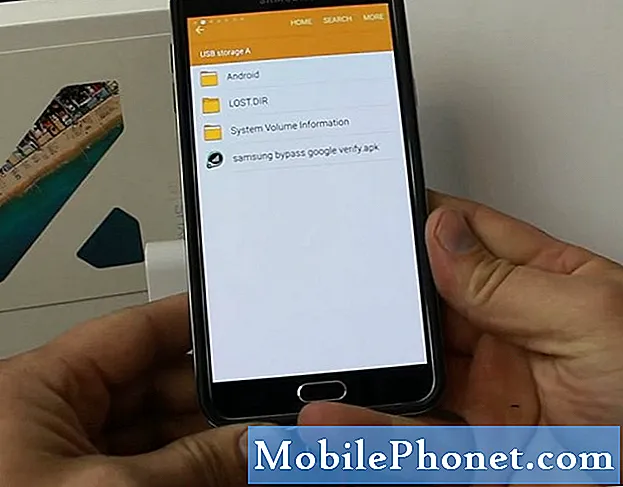
Βήμα 5: Αγγίξτε το αρχείο APK.
Βήμα 6: Θα εμφανιστεί ένα παράθυρο διαλόγου συστήματος που σας προειδοποιεί ότι η πλευρική φόρτωση των εφαρμογών είναι αποκλεισμένη από προεπιλογή. Αγγίξτε Ρυθμίσεις για να συνεχίσετε.
Βήμα 7: Πατήστε Άγνωστες πηγές και, στη συνέχεια, OK. Μπορείτε να προχωρήσετε στην εγκατάσταση του αρχείου APK.
Βήμα 8: Μετά την εγκατάσταση, πατήστε Άνοιγμα. Τώρα μπορείτε να αποκτήσετε πρόσβαση στο μενού Ρυθμίσεις.
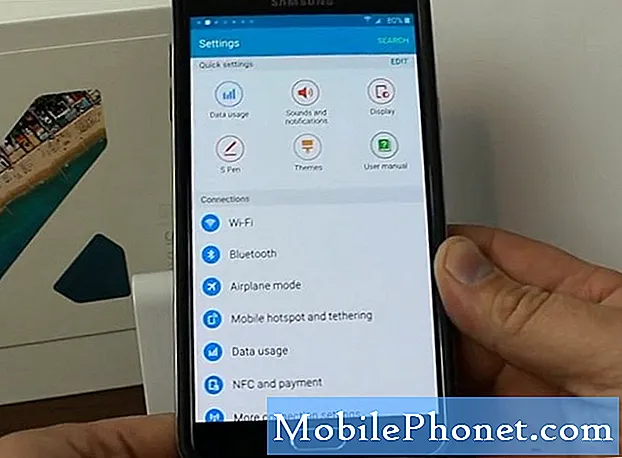
Βήμα 9: Αποσυνδέστε το καλώδιο OTG από το τηλέφωνό σας.
Βήμα 10: Μετακινηθείτε προς τα κάτω στο Backup και επαναφέρετε και προχωρήστε με την Επαναφορά εργοστασιακών ρυθμίσεων
Έτσι, βασικά, το μόνο που χρειάζεται να κάνετε αφού ακολουθήσετε όλα αυτά τα βήματα είναι η Επαναφορά εργοστασιακών ρυθμίσεων, ώστε να έχετε πλήρη πρόσβαση στο τηλέφωνό σας. Είναι εύκολο, σωστά; Το πιο δύσκολο μέρος είναι η πρόσβαση στις Ρυθμίσεις όταν είστε κλειδωμένοι.
Συχνές ερωτήσεις παράκαμψης FRP
Ακολουθούν μερικές από τις ερωτήσεις που λάβαμε από τους αναγνώστες μας:
Ερ: Πώς να αποφύγετε τη διακοπή του FRP χωρίς να διακυβεύεται η ασφάλεια της συσκευής;
ΕΝΑ: Προσπαθήστε να μην εκτελέσετε την κύρια επαναφορά, ειδικά εάν δεν είστε σίγουροι εάν έχετε ήδη απενεργοποιήσει τον κωδικό πρόσβασης ή το κλείδωμα οθόνης.
Ερ: Γιατί δεν επαναφέρει εργοστασιακά το ταξίδι FRP;
ΕΝΑ: Με την Επαναφορά εργοστασιακών ρυθμίσεων, ο κάτοχος θα μεταβεί στο μενού Ρυθμίσεις και μπορείτε να το κάνετε μόνο εάν έχετε πλήρη πρόσβαση στο τηλέφωνό σας.
Ερ: Είμαι χρήστης Android εδώ και χρόνια και αυτή είναι η πρώτη φορά που άκουσα το FRP, είναι ένα νέο χαρακτηριστικό;
ΕΝΑ: Ναι είναι. Η Google άρχισε να το εφαρμόζει από το Android 5.0.
Ερ: Πώς ενεργοποιείτε το FRP;
ΕΝΑ: Απλώς ρυθμίστε τον Λογαριασμό σας Google και χρησιμοποιήστε οποιονδήποτε τύπο κλειδώματος οθόνης εκτός από το Σύρετε.
Ερ: Υπάρχει τρόπος να παρακάμψετε το FRP εκτός αυτού;
ΕΝΑ: Ναι, υπάρχει αλλά είναι πιο περίπλοκο και χρονοβόρο σε σύγκριση με αυτό. Με την άλλη μέθοδο, θα πρέπει να κατεβάσετε ολόκληρο το υλικολογισμικό του αποθέματος και να το αναβάλετε χειροκίνητα στο τηλέφωνό σας.
Συνδεθείτε μαζί μας
Είμαστε πάντα ανοιχτοί στα προβλήματα, τις ερωτήσεις και τις προτάσεις σας, οπότε μη διστάσετε να επικοινωνήσετε μαζί μας συμπληρώνοντας αυτήν τη φόρμα. Αυτή είναι μια δωρεάν υπηρεσία που προσφέρουμε και δεν θα σας χρεώσουμε ούτε δεκάρα για αυτήν. Ωστόσο, λάβετε υπόψη ότι λαμβάνουμε εκατοντάδες μηνύματα ηλεκτρονικού ταχυδρομείου κάθε μέρα και είναι αδύνατο για εμάς να απαντήσουμε σε κάθε ένα από αυτά. Αλλά είστε σίγουροι ότι διαβάζουμε κάθε μήνυμα που λαμβάνουμε. Για όσους έχουμε βοηθήσει, διαδώστε την είδηση κοινοποιώντας τις αναρτήσεις μας στους φίλους σας ή απλώς αρέσει η σελίδα μας στο Facebook και στο Google+ ή ακολουθήστε μας στο Twitter.
Πηγή


